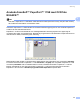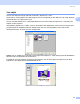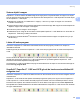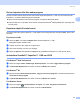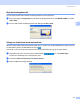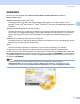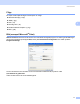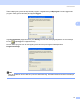Software User's Guide
Table Of Contents
- BRUKSANVISNING FÖR PROGRAMANVÄNDARE
- Innehållsförteckning
- Windows®
- 1 Utskrift
- Använda Brothers skrivardrivrutin
- Funktioner
- Välja rätt papper
- Samtidig utskrift, skanning och faxöverföring
- Radering av data från minnet
- Statusövervakning
- Inställning av skrivardrivrutiner
- Lokalisera skrivardrivrutinens inställningar
- Fliken Grundläggande
- Fliken Avancerat
- Använda FaceFilter Studio från REALLUSION för fotoutskrift
- 2 Skanning
- Skanna dokument med TWAIN-drivrutinen
- Skanna ett dokument med WIA-drivrutinen (för Windows® XP/ Windows Vista®)
- Skanna ett dokument med WIA-drivrutinen (För användare av Windows Fotogalleri och Windows Faxa och skanna)
- Använda skannerknappen (för användare av USB-kabel)
- Använda ScanSoft™ PaperPort™ 11SE med OCR från NUANCE™
- 3 ControlCenter3
- 4 Nätverksskanning (för modeller med inbyggt nätverksstöd)
- Innan du använder nätverksskanning
- Använda skannerknappen
- Skanna till FTP (för MFC-5890CN och MFC-6490CW)
- Skanna till FTP (För MFC-6890CDW)
- Skriva text
- 5 Fjärrinställning (inte tillgängligt på DCP-modeller, MFC-250C, MFC-290C och MFC-297C)
- 6 Brother PC-FAX-program (endast för MFC-modeller)
- 7 PhotoCapture Center™
- 8 Inställningar för brandvägg (för nätverksanvändare)
- 1 Utskrift
- Apple® Macintosh®
- 9 Utskrift och faxsändning
- 10 Skanna
- 11 ControlCenter2
- 12 Nätverksskanning (för modeller med inbyggt nätverksstöd)
- 13 Fjärrinställning & PhotoCapture Center™
- Register
- brother SWE
ControlCenter3
69
3
Byta användargränssnitt 3
Du kan välja modernt eller klassiskt användargränssnitt för ControlCenter3.
a Klicka på knappen Konfiguration för att ändra användargränssnitt och välj INSTÄLLNING och sedan
VÄLJ SKAL.
b Du kan välja önskat användargränssnitt från dialogrutan VÄLJ SKAL.
Stänga av funktionen starta automatiskt 3
När du en gång startat ControlCenter3 från Start-menyn, visas ikonen på aktivitetsfältet. Du öppnar fönstret
ControlCenter3 genom att dubbelklicka på ikonen .
Gör så här om du inte vill att ControlCenter3 ska köras automatiskt varje gång du startar datorn:
a Högerklicka på ikonen ControlCenter3 i aktivitetsfältet , och välj Inställningar.
Fönstret för inställningar för ControlCenter3 visas.
b Avmarkera Starta ControlCenter när datorn startas.
c Klicka på OK för att stänga fönstret.